Gérer les préférences de notification de votre site
5 min
Dans cet article
- Activer les notifications de bureau
- Gérer les notifications de votre tableau de bord
- Gérer vos notifications par e-mail
- Gérer les notifications sur votre appareil mobile
Vous recevez une notification chaque fois que quelqu'un interagit avec votre site. Par exemple, vous recevez une notification lorsqu'un visiteur du site envoie un formulaire de contact, achète un article dans votre boutique en ligne ou réserve une chambre dans votre hôtel.
Vous pouvez sélectionner les notifications que vous souhaitez recevoir et où vous souhaitez les voir. Par défaut, vous recevez des notifications sur le tableau de bord de votre site, mais vous pouvez également recevoir des notifications push directement sur votre navigateur Web pour ordinateur ou sur votre téléphone via l'appli Wix.
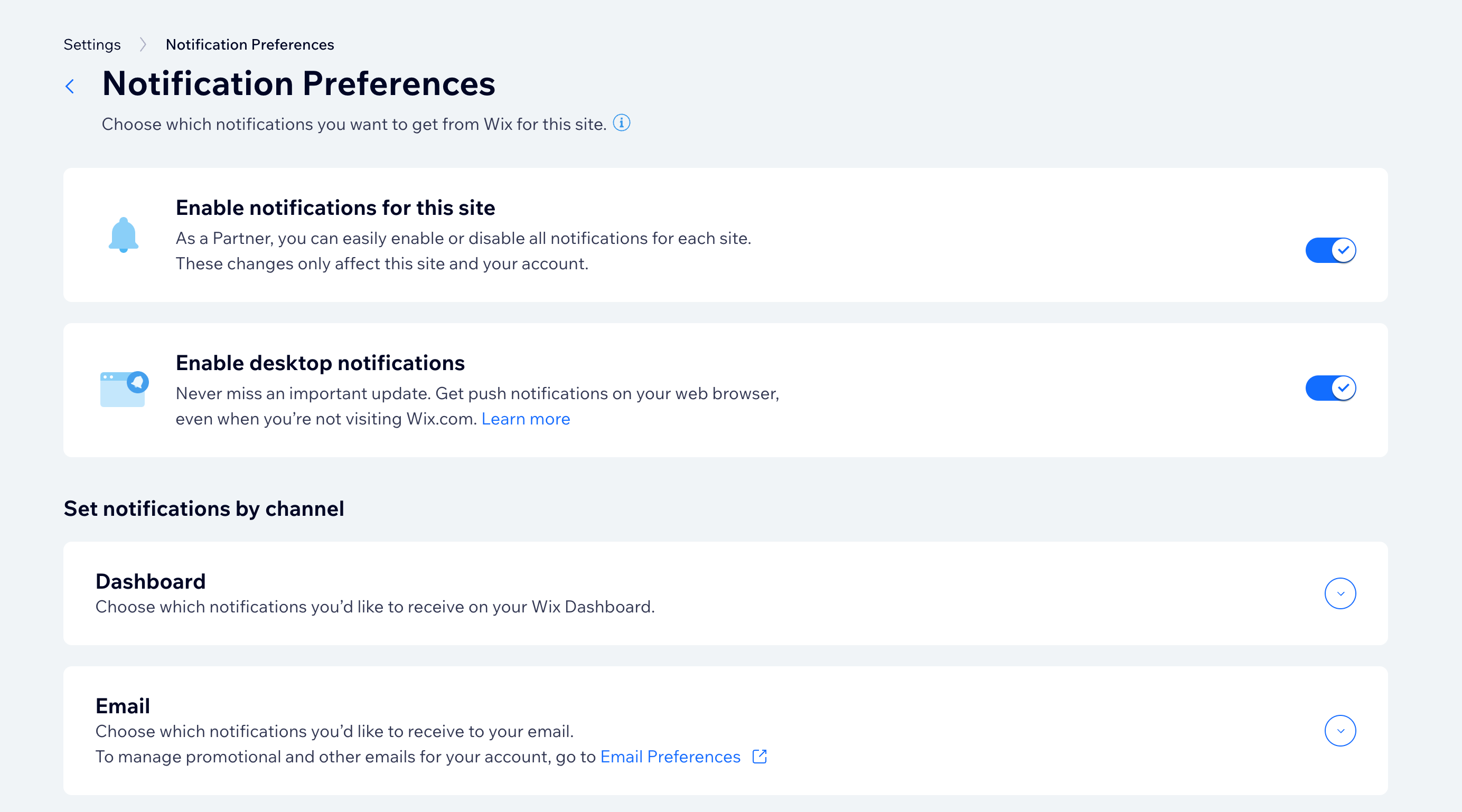
Activer les notifications de bureau
Activez les notifications de bureau pour vous assurer de ne jamais manquer une mise à jour. Les notifications push sur ordinateur apparaissent sur votre navigateur Web, même lorsque vous n'êtes pas sur Wix.com.
Pour activer les notifications push sur ordinateur :
- Accédez aux Paramètres de notification dans le tableau de bord de votre site.
- (Pour les utilisateurs de Wix Studio) Cliquez sur le curseur à côté de Activer les notifications pour ce site.
Suggestion : En savoir plus sur la gestion des notifications de site pour les sites de clients. - Cliquez sur le curseur à côté de Activer les notifications du bureau.

Important :
Si les paramètres de votre navigateur sont paramétrés sur Bloquer, vous ne pourrez pas recevoir de notifications sur votre ordinateur. Pour activer les notifications de bureau, sélectionnez Autoriser dans les paramètres de votre navigateur.
Suivez les instructions du navigateur que vous utilisez :
Suivez les instructions du navigateur que vous utilisez :
Gérer les notifications de votre tableau de bord
Les notifications du tableau de bord apparaissent en haut du tableau de bord de votre site. Vous pouvez choisir les notifications que vous souhaitez voir et celles que vous préférez ignorer.
Vous verrez 3 icônes de notification :
- Boîte de réception
 : Indique que quelqu'un vous a contacté via votre site.
: Indique que quelqu'un vous a contacté via votre site. - cloche
 : Vous permet de voir quand quelqu'un a interagi avec votre site, par exemple pour acheter un article dans votre boutique ou réserver un service.
: Vous permet de voir quand quelqu'un a interagi avec votre site, par exemple pour acheter un article dans votre boutique ou réserver un service. - Nouveautés
 : Affiche les mises à jour pertinentes pour les outils et fonctionnalités que vous utilisez.
: Affiche les mises à jour pertinentes pour les outils et fonctionnalités que vous utilisez.
Une bulle d'alerte rouge apparaît sur l'une des icônes lorsqu'une nouvelle notification est disponible. Cliquez sur l'icône pour afficher la notification et réinitialiser le compteur.
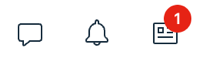
Pour activer ou désactiver les notifications de votre tableau de bord :
- Accédez aux Paramètres de notification dans le tableau de bord de votre site.
- (Pour les utilisateurs de Wix Studio) Cliquez sur le curseur à côté de Activer les notifications pour ce site.
Suggestion : En savoir plus sur la gestion des notifications de site pour les sites de clients. - Cliquez sur Tableau de bord.
- Activez ou désactivez le curseur à côté des notifications que vous souhaitez voir dans votre tableau de bord.
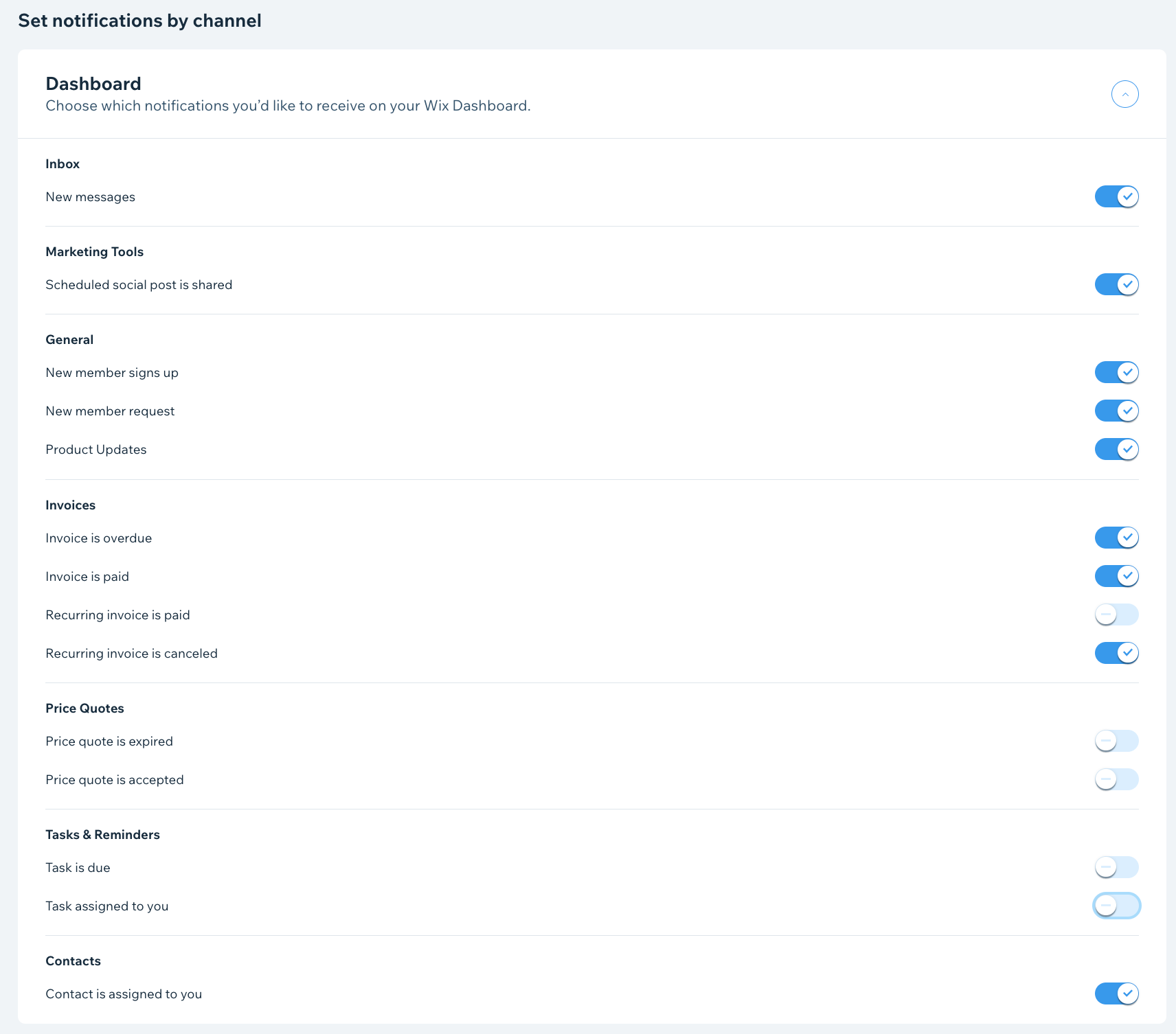
Gérer vos notifications par e-mail
Lorsque vous êtes en déplacement, loin de votre ordinateur, les notifications par e-mail vous aident à rester connecté et informé. Vous pouvez choisir les activités importantes du site dont vous souhaitez être informé.
Pour activer ou désactiver vos notifications par e-mail :
- Accédez aux Paramètres de notification dans votre tableau de bord.
- (Pour les utilisateurs de Wix Studio) Cliquez sur le curseur à côté de Activer les notifications pour ce site.
Suggestion : En savoir plus sur la gestion des notifications de site pour les sites de clients. - Cliquez sur E-mail.
- Activez ou désactivez le curseur à côté des notifications que vous souhaitez recevoir par e-mail.
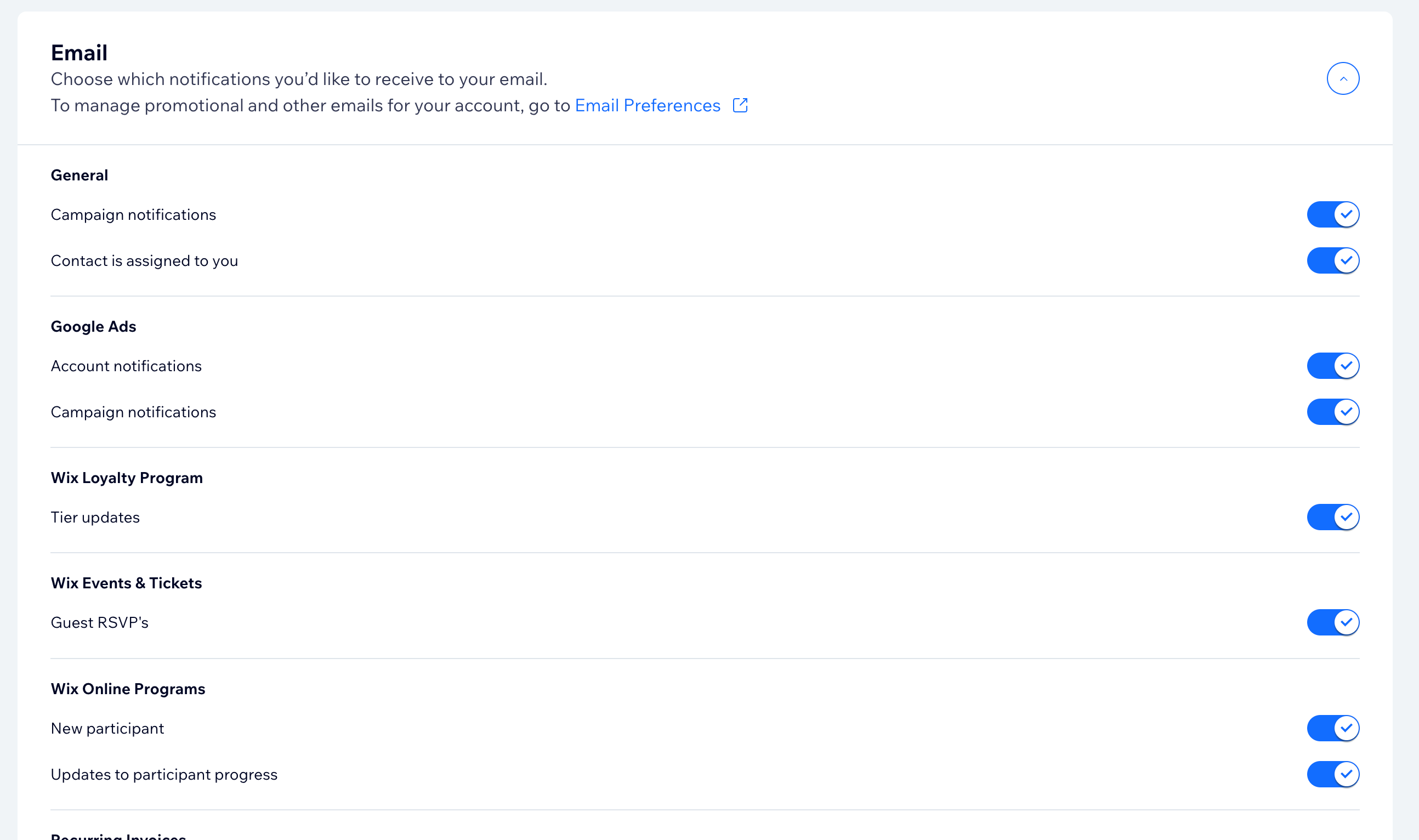
Gérer les notifications sur votre appareil mobile
Recevez des notifications directement sur votre téléphone en utilisant l'appli Wix. Choisissez les notifications que vous souhaitez recevoir et désactivez celles que vous ne recevez pas. Vous pouvez également décider de désactiver toutes les notifications pendant un certain temps.
Pour gérer les notifications sur votre appareil mobile :
- Accédez à votre site dans l'appli Wix.
- Appuyez sur l'icône Notifications
 en haut.
en haut. - Appuyez sur l'icône Plus d'actions
 .
. - Appuyez sur Gérer les notifications.
- Appuyez sur le curseur Autoriser les notifications push pour activer ou désactiver les notifications.
Remarque : Si vous ne pouvez pas appuyer sur le curseur, vous devez d'abord activer les notifications de l'appli Wix dans les paramètres de votre appareil mobile. - (Pour désactiver les notifications) Sélectionnez la durée pendant laquelle vous souhaitez désactiver les notifications (8 heures, 1 semaine, 1 mois, 1 an ou définitivement).
- Appuyez sur les curseurs à côté de chaque type de notification pour les activer ou les désactiver.


